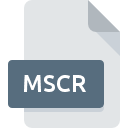
MSCRファイル拡張子
Rename Master Scrip
-
DeveloperJackAss JoeJoe
-
Category
-
人気2.6 (5 votes)
MSCRファイルとは何ですか?
MSCR拡張子を使用するファイルの完全な形式名はRename Master Scripです。 JackAss JoeJoeは、Rename Master Scrip形式の標準を定義しました。 MSCRファイルは、を実行しているデバイスで使用可能なソフトウェアアプリケーションによってサポートされています。 MSCRファイルは、1205データベースにリストされている他のファイル拡張子と同様に、開発用ファイルカテゴリに属します。 MSCRファイルの管理に推奨されるソフトウェアはRename Masterです。 Rename MasterソフトウェアはJackAss JoeJoeによって開発されました。公式ウェブサイトでは、MSCRファイルまたはRename Masterソフトウェアプログラムに関する詳細情報を見つけることができます。
MSCRファイル拡張子をサポートするプログラム
MSCRファイルは、モバイルを含むすべてのシステムプラットフォームで検出されますが、それぞれがそのようなファイルを適切にサポートする保証はありません。
MSCRファイルを開くには?
特定のシステムでMSCRファイルを開くときに問題が発生する理由は複数あります。 重要なのは、 MSCR拡張子を持つファイルに関連するすべての一般的な問題をユーザー自身で解決できることです。プロセスは迅速であり、IT専門家は関与しません。 MSCRファイルに関する問題の解決に役立つリストを用意しました。
手順1.Rename Masterソフトウェアをインストールする
 ユーザーがMSCRファイルを開くことを妨げる主な最も頻繁な原因は、MSCRファイルを処理できるプログラムがユーザーのシステムにインストールされていないことです。 この問題の解決方法は非常に簡単です。 Rename Masterをダウンロードして、デバイスにインストールします。 上記では、MSCRファイルをサポートするプログラムの完全なリストがあり、それらが利用可能なシステムプラットフォームに従って分類されています。 Rename Masterをインストールしてダウンロードする最も安全な方法は、開発者のWebサイト(JackAss JoeJoe)にアクセスし、提供されたリンクを使用してソフトウェアをダウンロードすることです。
ユーザーがMSCRファイルを開くことを妨げる主な最も頻繁な原因は、MSCRファイルを処理できるプログラムがユーザーのシステムにインストールされていないことです。 この問題の解決方法は非常に簡単です。 Rename Masterをダウンロードして、デバイスにインストールします。 上記では、MSCRファイルをサポートするプログラムの完全なリストがあり、それらが利用可能なシステムプラットフォームに従って分類されています。 Rename Masterをインストールしてダウンロードする最も安全な方法は、開発者のWebサイト(JackAss JoeJoe)にアクセスし、提供されたリンクを使用してソフトウェアをダウンロードすることです。
ステップ2.Rename Masterを最新バージョンに更新する
 Rename Masterがシステムにインストールされていても、 MSCRファイルにアクセスできませんか?ソフトウェアが最新であることを確認してください。 また、ソフトウェアの作成者がアプリケーションを更新することにより、他の新しいファイル形式との互換性が追加される場合があります。 これは、MSCRファイルがRename Masterと互換性がない理由の1つです。 特定のプログラムの以前のバージョンで適切に処理されたすべてのファイル形式は、Rename Masterを使用して開くこともできるはずです。
Rename Masterがシステムにインストールされていても、 MSCRファイルにアクセスできませんか?ソフトウェアが最新であることを確認してください。 また、ソフトウェアの作成者がアプリケーションを更新することにより、他の新しいファイル形式との互換性が追加される場合があります。 これは、MSCRファイルがRename Masterと互換性がない理由の1つです。 特定のプログラムの以前のバージョンで適切に処理されたすべてのファイル形式は、Rename Masterを使用して開くこともできるはずです。
ステップ3.MSCRファイルを開くためのデフォルトのアプリケーションをRename Masterに設定します
Rename Master(最新バージョン)をインストールした後、それがMSCRファイルを開くデフォルトのアプリケーションとして設定されていることを確認してください。 この方法は非常に簡単で、オペレーティングシステムによってほとんど変わりません。

Windowsで最初に選択したアプリケーションを選択する
- マウスの右ボタンでMSCRをクリックすると、オプションを選択するメニューが表示されます
- 次に、オプションを選択し、を使用して利用可能なアプリケーションのリストを開きます
- プロセスを終了するには、エントリを選択し、ファイルエクスプローラーを使用してRename Masterインストールフォルダーを選択します。 常にこのアプリを使ってMSCRファイルを開くボックスをチェックし、ボタンをクリックして確認します

Mac OSで最初に選択したアプリケーションを選択する
- MSCRファイルを右クリックして、「 情報」を選択します
- [開く]セクションに進みます。閉じている場合は、タイトルをクリックして利用可能なオプションにアクセスします
- 適切なソフトウェアを選択し、[ すべて変更 ]をクリックして設定を保存します
- 前の手順に従った場合、次のメッセージが表示されます。この変更は、拡張子がMSCRのすべてのファイルに適用されます。次に、 進むボタンをクリックしてプロセスを完了します。
ステップ4.MSCRでエラーを確認します
前の手順の指示に従っても問題が解決しない場合は、問題のMSCRファイルを確認する必要があります。 ファイルにアクセスできないことは、さまざまな問題に関連している可能性があります。

1. MSCRがマルウェアに感染している可能性があります。必ずウイルス対策ツールでスキャンしてください。
MSCRがウイルスに感染していることが判明した場合、これが原因でアクセスできなくなる可能性があります。 できるだけ早くウイルスとマルウェアのシステムをスキャンするか、オンラインのウイルス対策スキャナーを使用することをお勧めします。 MSCRファイルが実際に感染している場合は、以下の手順に従ってください。
2. MSCRファイルの構造が損なわれていないことを確認します
別の人から問題のMSCRファイルを受け取りましたか?もう一度送信するよう依頼してください。 ファイルが誤ってコピーされ、データの整合性が失われた可能性があり、ファイルへのアクセスができなくなります。 インターネットからMSCR拡張子を持つファイルをダウンロードすると 、エラーが発生し、ファイルが不完全になる場合があります。ファイルをもう一度ダウンロードしてください。
3. アカウントに管理者権限があるかどうかを確認します
一部のファイルは、それらを開くために昇格されたアクセス権を必要とします。 管理アカウントを使用してログインし、これで問題が解決するかどうかを確認してください。
4. システムにRename Masterを実行するのに十分なリソースがあることを確認してください
システムにMSCRファイルを開くのに十分なリソースがない場合は、現在実行中のすべてのアプリケーションを閉じて、もう一度試してください。
5. オペレーティングシステムとドライバーの最新の更新があるかどうかを確認します。
最新のシステムとドライバーは、コンピューターをより安全にするだけでなく、 Rename Master Scripファイルに関する問題を解決することもできます。 古いドライバーまたはソフトウェアが原因で、MSCRファイルの処理に必要な周辺機器を使用できなくなっている可能性があります。
あなたは助けたいですか?
拡張子にMSCRを持つファイルに関する、さらに詳しい情報をお持ちでしたら、私たちのサービスにお知らせいただければ有難く存じます。こちらのリンク先にあるフォーム欄に、MSCRファイルに関する情報をご記入下さい。

 Windows
Windows 
